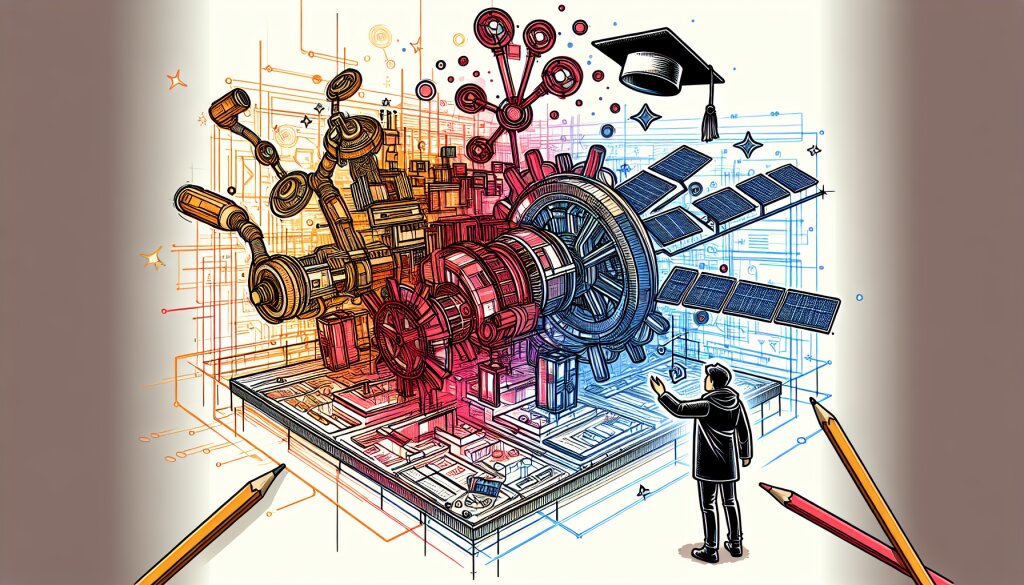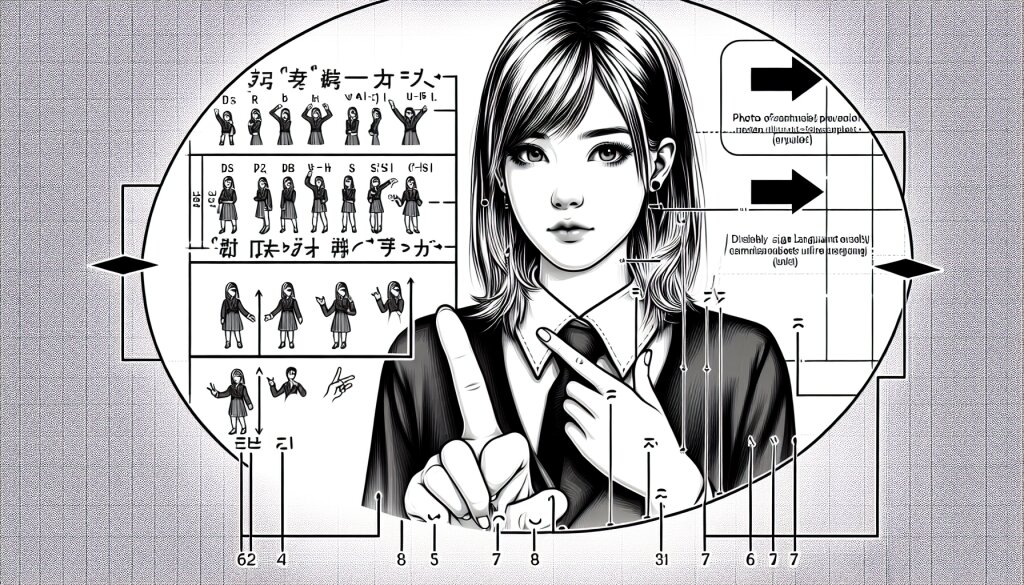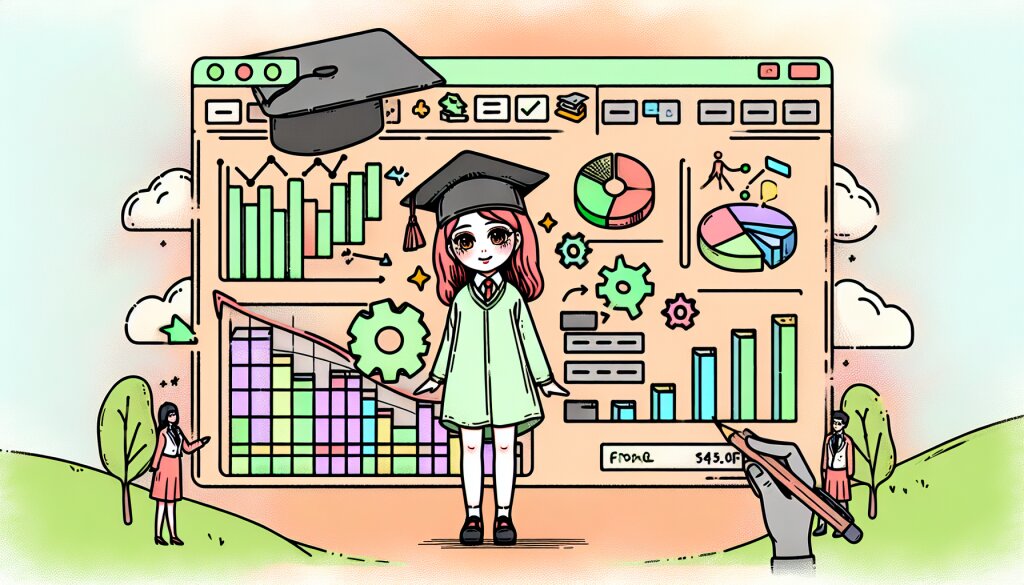타입스크립트와 Electron: 크로스 플랫폼 앱 개발의 신세계 🚀

안녕하세요, 여러분! 오늘은 정말 흥미진진한 주제로 여러분과 함께 시간을 보내려고 해요. 바로 타입스크립트와 Electron을 이용한 크로스 플랫폼 앱 개발에 대해 이야기해볼 거예요. 🎉
여러분, 혹시 한 번의 코딩으로 Windows, macOS, Linux 모든 운영체제에서 동작하는 애플리케이션을 만들 수 있다면 어떨까요? 게다가 웹 기술을 사용해서 말이죠! 너무 좋지 않나요? 바로 이것이 Electron과 TypeScript의 마법 같은 조합이 우리에게 선사하는 선물입니다. 😍
이 글을 통해 우리는 마치 신비로운 모험을 떠나는 것처럼 타입스크립트와 Electron의 세계를 탐험해볼 거예요. 그리고 이 여정이 끝날 즈음엔, 여러분도 이 강력한 도구들을 사용해 자신만의 멋진 크로스 플랫폼 앱을 만들 수 있게 될 거예요!
💡 재능넷 팁: 여러분이 이 글을 통해 배운 기술을 활용해 멋진 앱을 만들었다면, 재능넷에서 여러분의 재능을 공유해보는 건 어떨까요? 당신의 Electron 앱 개발 스킬은 분명 많은 사람들에게 도움이 될 거예요!
자, 이제 우리의 흥미진진한 여정을 시작해볼까요? 안전벨트를 매시고, 출발합니다! 🚗💨
1. 타입스크립트: 자바스크립트의 슈퍼히어로 🦸♂️
먼저 타입스크립트에 대해 알아볼까요? 타입스크립트는 마이크로소프트가 개발한 프로그래밍 언어로, 자바스크립트의 슈퍼셋이에요. 쉽게 말해, 자바스크립트에 타입 시스템이라는 특별한 능력을 부여한 거죠!
🎭 비유로 이해하기: 자바스크립트가 평범한 시민이라면, 타입스크립트는 슈퍼 파워를 얻은 히어로라고 생각해보세요. 타입이라는 특별한 능력으로 버그와 싸우고 코드의 안정성을 지키는 거죠!
1.1 타입스크립트의 주요 특징
- 🔍 정적 타입 검사: 코드를 실행하기 전에 오류를 잡아냅니다.
- 🔧 객체 지향 프로그래밍 지원: 클래스, 인터페이스 등을 사용할 수 있어요.
- 🚀 최신 자바스크립트 기능: ES6+ 기능을 모든 브라우저에서 사용할 수 있게 해줍니다.
- 🔮 강력한 도구 지원: IDE에서 코드 자동 완성, 리팩토링 등을 지원해요.
이제 간단한 예제를 통해 타입스크립트의 매력을 느껴볼까요?
// 자바스크립트
function add(a, b) {
return a + b;
}
// 타입스크립트
function add(a: number, b: number): number {
return a + b;
}
보이시나요? 타입스크립트 버전에서는 매개변수와 반환값의 타입을 명시했어요. 이렇게 하면 함수를 잘못 사용하는 실수를 미리 방지할 수 있답니다.
1.2 타입스크립트를 사용해야 하는 이유
- 버그 예방: 타입 체크로 많은 버그를 사전에 잡아낼 수 있어요.
- 코드 가독성 향상: 타입 정보가 있어 코드의 의도를 더 쉽게 파악할 수 있죠.
- 리팩토링 용이성: 타입 정보 덕분에 대규모 리팩토링도 두렵지 않아요.
- 개발 생산성 향상: 자동 완성, 타입 추론 등으로 개발 속도가 빨라집니다.
🌟 실제 사례: 에어비앤비는 타입스크립트 도입 후 프로덕션 버그를 38% 줄였다고 해요. 대단하지 않나요?
타입스크립트의 이런 특징들은 대규모 프로젝트에서 특히 빛을 발합니다. 수많은 개발자가 협업하는 환경에서, 타입스크립트는 마치 우리 모두를 하나로 연결해주는 공용어 같은 역할을 한다고 볼 수 있죠.
1.3 타입스크립트 시작하기
타입스크립트를 시작하는 것은 생각보다 어렵지 않아요. 다음 단계를 따라해 보세요:
- Node.js를 설치합니다. (이미 설치되어 있다면 넘어가세요)
- 터미널에서 다음 명령어를 실행합니다:
npm install -g typescript - `.ts` 확장자로 파일을 만들고 코드를 작성합니다.
- 터미널에서
tsc 파일명.ts를 실행해 자바스크립트로 컴파일합니다.
짜잔! 이제 여러분은 타입스크립트 개발자가 되었어요. 🎉
이 그림은 타입스크립트 코드가 어떻게 자바스크립트로 변환되는지를 보여줍니다. 타입스크립트 컴파일러가 마법 지팡이를 휘두르는 것 같지 않나요? ✨
1.4 타입스크립트의 고급 기능
타입스크립트는 기본적인 타입 체크 외에도 다양한 고급 기능을 제공합니다. 이런 기능들을 활용하면 더욱 강력하고 유연한 코드를 작성할 수 있어요.
- 🧩 제네릭(Generics): 다양한 타입에 대해 재사용 가능한 컴포넌트를 만들 수 있어요.
- 🔄 유니온 타입(Union Types): 여러 타입 중 하나일 수 있는 값을 표현할 수 있습니다.
- 🎭 인터섹션 타입(Intersection Types): 여러 타입을 하나로 결합할 수 있어요.
- 🔐 타입 가드(Type Guards): 런타임에 타입을 좁혀나갈 수 있는 표현식입니다.
이 중에서 제네릭에 대해 조금 더 자세히 알아볼까요?
function identity<T>(arg: T): T {
return arg;
}
let output = identity<string>("myString"); // 타입은 'string'
이 코드에서 <T>는 제네릭 타입 매개변수예요. 이렇게 하면 함수가 어떤 타입의 인자도 받을 수 있고, 그 타입을 그대로 반환할 수 있게 됩니다. 마치 함수가 변신 능력을 가진 것 같지 않나요? 🦸♀️
💡 팁: 제네릭을 사용하면 코드 재사용성이 높아지고, 타입 안정성도 유지할 수 있어요. 특히 라이브러리나 유틸리티 함수를 만들 때 유용하답니다!
1.5 타입스크립트와 개발 생태계
타입스크립트는 단순히 언어를 넘어서 풍부한 개발 생태계를 가지고 있어요. 이는 개발자들의 생산성을 크게 향상시키는 요인이 됩니다.
- 🛠 강력한 IDE 지원: Visual Studio Code와 같은 IDE에서 뛰어난 자동 완성과 오류 검출 기능을 제공해요.
- 📚 풍부한 타입 정의: DefinitelyTyped 프로젝트를 통해 수많은 자바스크립트 라이브러리의 타입 정의를 제공받을 수 있어요.
- 🔄 쉬운 마이그레이션: 기존 자바스크립트 프로젝트를 점진적으로 타입스크립트로 전환할 수 있어요.
- 🌐 커뮤니티 지원: 활발한 개발자 커뮤니티가 있어 문제 해결이나 정보 공유가 쉬워요.
이런 생태계 덕분에 타입스크립트는 계속해서 성장하고 있고, 많은 기업들이 타입스크립트를 도입하고 있답니다.
🌟 재능넷 활용 팁: 타입스크립트 스킬을 익히셨다면, 재능넷에서 타입스크립트 튜터링이나 코드 리뷰 서비스를 제공해보는 건 어떨까요? 여러분의 지식을 나누고, 새로운 수익 창출의 기회를 만들 수 있어요!
자, 이제 타입스크립트에 대해 꽤 깊이 있게 알아봤네요. 타입스크립트가 얼마나 강력하고 유용한 도구인지 느끼셨나요? 이제 우리의 여정의 다음 단계, Electron으로 넘어가볼까요? 타입스크립트와 Electron이 만나면 어떤 마법이 일어날지, 정말 기대되지 않나요? 😃
다음 섹션에서는 Electron의 세계로 들어가 보겠습니다. 데스크톱 애플리케이션 개발의 새로운 패러다임을 만나볼 준비 되셨나요? Let's go! 🚀
2. Electron: 웹 기술로 데스크톱 앱 만들기 🖥️
여러분, 이제 우리의 여정은 더욱 흥미진진해질 거예요. 바로 Electron의 세계로 들어가볼 시간이니까요! 🎢
Electron은 크로스 플랫폼 데스크톱 애플리케이션을 만들기 위한 오픈 소스 프레임워크예요. GitHub에서 개발했고, 놀랍게도 웹 기술을 사용해 데스크톱 앱을 만들 수 있게 해줍니다. HTML, CSS, JavaScript만 알면 Windows, macOS, Linux용 앱을 만들 수 있다니, 정말 혁명적이지 않나요?
🎭 비유로 이해하기: Electron을 마법의 번역기라고 생각해보세요. 여러분이 웹 언어로 이야기하면, Electron이 그것을 각 운영체제가 이해할 수 있는 언어로 번역해주는 거죠!
2.1 Electron의 주요 특징
- 🌐 웹 기술 사용: HTML, CSS, JavaScript를 사용해 앱을 만들 수 있어요.
- 🔄 자동 업데이트: 앱의 새 버전을 자동으로 다운로드하고 설치할 수 있어요.
- 🔌 네이티브 API: 운영체제의 네이티브 기능을 JavaScript로 사용할 수 있어요.
- 🛠 디버깅 도구: Chrome DevTools를 사용해 앱을 디버깅할 수 있어요.
- 🎨 Windows, macOS, Linux 지원: 하나의 코드베이스로 여러 플랫폼용 앱을 만들 수 있어요.
이런 특징들 덕분에 Electron은 많은 인기 있는 앱들의 기반이 되고 있어요. Visual Studio Code, Atom, Slack, Discord 등이 모두 Electron으로 만들어졌답니다!
2.2 Electron의 구조
Electron 앱은 크게 두 가지 프로세스로 구성됩니다:
- 메인 프로세스 (Main Process): 앱의 생명주기를 관리하고, 네이티브 요소들을 제어해요.
- 렌더러 프로세스 (Renderer Process): 웹 페이지를 표시하고, 사용자 인터페이스를 담당해요.
이 두 프로세스는 서로 다른 역할을 하지만, IPC(Inter-Process Communication)를 통해 서로 통신할 수 있어요.
이 그림은 Electron 앱의 기본 구조를 보여줍니다. 메인 프로세스와 렌더러 프로세스가 IPC를 통해 서로 통신하는 모습이 보이시나요? 마치 두 개의 우주선이 서로 메시지를 주고받는 것 같아요! 🚀
2.3 Electron 시작하기
Electron으로 첫 앱을 만들어볼까요? 따라해 보세요:
- 새 디렉토리를 만들고 그 안에서
npm init을 실행합니다. npm install electron --save-dev로 Electron을 설치합니다.main.js파일을 만들고 다음 코드를 작성합니다:
const { app, BrowserWindow } = require('electron')
function createWindow () {
const win = new BrowserWindow({
width: 800,
height: 600,
webPreferences: {
nodeIntegration: true
}
})
win.loadFile('index.html')
}
app.whenReady().then(createWindow)
app.on('window-all-closed', () => {
if (process.platform !== 'darwin') {
app.quit()
}
})
app.on('activate', () => {
if (BrowserWindow.getAllWindows().length === 0) {
createWindow()
}
})
4. index.html 파일을 만들고 간단한 HTML을 작성합니다:
<!DOCTYPE html>
<html>
<head>
<title>Hello Electron!</title>
</head>
<body>
<h1>Hello Electron!</h1>
</body>
</html>
5. package.json에 다음 스크립트를 추가합니다:
"scripts": {
"start": "electron ."
}
6. 터미널에서 npm start를 실행합니다.
짜잔! 🎉 여러분의 첫 Electron 앱이 실행되었어요. 어떤가요? 생각보다 쉽지 않나요?
💡 팁: 이 기본 구조를 이해하면, 여기에 더 복잡한 기능들을 추가해 나갈 수 있어요. 예를 들어, 메뉴를 추가하거나, 시스템 트레이 아이콘을 만들거나, 파일 시스템에 접근하는 등의 작업을 할 수 있죠.
2.4 Electron의 고급 기능
Electron은 기본적인 앱 구조 외에도 다양한 고급 기능을 제공합니다. 이런 기능들을 활용하면 더욱 풍부하고 강력한 데스크톱 앱을 만들 수 있어요.
- 📦 자동 업데이트:
autoUpdater모듈을 사용해 앱을 자동으로 업데이트할 수 있어요. - 🔔 네이티브 알림: 운영체제의 네이티브 알림 시스템을 사용할 수 있어요.
- 📁 파일 시스템 접근: Node.js의
fs모듈을 사용해 파일 시스템에 접근할 수 있어요. - 🖨️ 프린터 지원: 시스템 프린터를 사용해 문서를 출력할 수 있어요.
- 🔒 보안 기능: 컨텐츠 보안 정책(CSP)을 설정하여 앱의 보안을 강화할 수 있어요.
이 중에서 자동 업데이트 기능에 대해 조금 더 자세히 알아볼까요?
const { autoUpdater } = require('electron-updater')
autoUpdater.checkForUpdatesAndNotify()
autoUpdater.on('update-downloaded', (info) => {
autoUpdater.quitAndInstall()
})
이 코드는 앱이 시작될 때 업데이트를 확인하고, 새 버전이 있으면 다운로드한 후 설치를 진행해요. 마치 앱이 스스로 진화하는 것 같지 않나요? 😮
2.5 Electron과 개발 생태계
Electron은 풍부한 개발 생태계를 가지고 있어요. 이는 개발자들이 더 쉽고 빠르게 앱을 만들 수 있게 도와줍니다.
- 🛠 다양한 도구: electron-builder, electron-forge 등 앱 빌드와 배포를 돕는 도구들이 있어요.
- 🧩 풍부한 플러그인: 다양한 기능을 쉽 게 추가할 수 있는 플러그인들이 있어요.
- 📚 광범위한 문서: 공식 문서와 커뮤니티에서 제공하는 풍부한 자료들이 있어요.
- 👥 활발한 커뮤니티: GitHub, Stack Overflow 등에서 많은 개발자들이 정보를 공유하고 있어요.
이런 생태계 덕분에 Electron으로 앱을 개발하는 것은 더욱 즐겁고 효율적인 경험이 될 수 있어요.
🌟 재능넷 활용 팁: Electron 스킬을 익히셨다면, 재능넷에서 Electron 앱 개발 서비스를 제공해보는 건 어떨까요? 크로스 플랫폼 데스크톱 앱 개발에 대한 수요는 계속해서 증가하고 있어요!
2.6 Electron의 장단점
모든 기술이 그렇듯, Electron도 장점과 단점이 있어요. 이를 잘 이해하고 사용하는 것이 중요합니다.
장점:
- 웹 기술을 사용해 데스크톱 앱을 만들 수 있어 진입 장벽이 낮아요.
- 하나의 코드베이스로 여러 플랫폼용 앱을 만들 수 있어 효율적이에요.
- 풍부한 생태계와 커뮤니티 지원이 있어요.
- 빠른 개발과 쉬운 유지보수가 가능해요.
단점:
- 앱 크기가 상대적으로 큰 편이에요. (Chromium 엔진을 포함하기 때문)
- 네이티브 앱에 비해 성능이 조금 떨어질 수 있어요.
- 메모리 사용량이 높은 편이에요.
- 보안 측면에서 주의가 필요해요. (웹 기술 기반이기 때문)
이런 특징들을 고려해서 프로젝트에 Electron을 적용할지 결정하는 것이 좋아요.
2.7 Electron의 미래
Electron은 계속해서 발전하고 있어요. 성능 개선, 보안 강화, 새로운 기능 추가 등이 지속적으로 이루어지고 있죠. 특히 최근에는 다음과 같은 방향으로 발전하고 있어요:
- 🚀 성능 최적화: 앱의 시작 시간을 줄이고, 메모리 사용량을 개선하는 노력을 계속하고 있어요.
- 🔒 보안 강화: 샌드박스 기능 개선, CSP(Content Security Policy) 강화 등을 통해 보안을 높이고 있어요.
- 🔧 API 개선: 더 많은 네이티브 기능을 쉽게 사용할 수 있도록 API를 개선하고 있어요.
- 📦 번들 크기 감소: 앱의 크기를 줄이기 위한 다양한 기술을 도입하고 있어요.
이러한 발전 덕분에 Electron의 미래는 매우 밝아 보입니다. 웹 기술의 발전과 함께 Electron도 계속해서 성장할 것으로 기대되고 있어요.
💡 미래를 위한 팁: Electron의 최신 트렌드를 계속 따라가세요. 공식 블로그를 구독하거나, GitHub 저장소를 Watch하는 것도 좋은 방법이에요. 새로운 기능이나 개선 사항을 빠르게 적용하면, 여러분의 앱을 더욱 강력하게 만들 수 있을 거예요!
자, 이제 우리는 Electron의 세계를 깊이 있게 탐험했어요. Electron이 얼마나 강력하고 유용한 도구인지 느끼셨나요? 이제 우리의 여정의 마지막 단계, 타입스크립트와 Electron을 결합하는 방법으로 넘어가볼까요? 이 두 강력한 도구가 만나면 어떤 시너지가 발생할지, 정말 기대되지 않나요? 😃
다음 섹션에서는 타입스크립트와 Electron을 함께 사용하는 방법에 대해 알아보겠습니다. 크로스 플랫폼 앱 개발의 새로운 차원을 경험할 준비 되셨나요? Let's dive in! 🏊♂️
3. 타입스크립트와 Electron의 만남: 크로스 플랫폼 앱 개발의 완성 🎭
드디어 우리 여정의 클라이맥스에 도달했습니다! 🎉 지금부터는 타입스크립트와 Electron을 결합하여 어떻게 강력하고 안정적인 크로스 플랫폼 앱을 만들 수 있는지 알아보겠습니다.
타입스크립트의 강력한 타입 시스템과 Electron의 크로스 플랫폼 능력이 만나면, 그야말로 개발자의 꿈이 실현되는 순간이라고 할 수 있죠. 마치 슈퍼히어로들이 힘을 합쳐 더 강력해지는 것처럼 말이에요! 🦸♂️🦸♀️
🎭 비유로 이해하기: 타입스크립트와 Electron의 결합을 요리에 비유해볼까요? 타입스크립트는 신선하고 품질 좋은 재료, Electron은 다재다능한 요리 도구라고 생각해보세요. 이 둘을 능숙한 요리사(여러분!)가 사용하면, 어떤 손님(사용자)도 만족시킬 수 있는 맛있는 요리(앱)가 탄생하는 거죠!
3.1 타입스크립트와 Electron 설정하기
자, 이제 실제로 타입스크립트와 Electron을 함께 사용하는 프로젝트를 설정해볼까요? 따라해 보세요:
- 새 디렉토리를 만들고 그 안에서
npm init -y를 실행합니다. - 필요한 패키지들을 설치합니다:
npm install electron --save-dev
npm install typescript --save-dev
npm install @types/electron --save-dev
tsconfig.json 파일을 생성하고 다음과 같이 설정합니다:
{
"compilerOptions": {
"target": "ES6",
"module": "commonjs",
"strict": true,
"esModuleInterop": true,
"outDir": "./dist"
},
"include": [
"src/**/*"
]
}
src 폴더를 만들고, 그 안에 main.ts 파일을 생성합니다:
import { app, BrowserWindow } from 'electron';
import * as path from 'path';
function createWindow() {
const win = new BrowserWindow({
width: 800,
height: 600,
webPreferences: {
contextIsolation: true,
preload: path.join(__dirname, 'preload.js')
}
});
win.loadFile('index.html');
}
app.whenReady().then(() => {
createWindow();
app.on('activate', () => {
if (BrowserWindow.getAllWindows().length === 0) {
createWindow();
}
});
});
app.on('window-all-closed', () => {
if (process.platform !== 'darwin') {
app.quit();
}
});
src 폴더 안에 preload.ts 파일을 생성합니다:
import { contextBridge, ipcRenderer } from 'electron';
contextBridge.exposeInMainWorld('electronAPI', {
sendMessage: (message: string) => ipcRenderer.send('message', message),
onResponse: (callback: (response: string) => void) => ipcRenderer.on('response', (_event, response) => callback(response))
});
index.html 파일을 생성합니다:
<!DOCTYPE html>
<html>
<head>
<title>Electron + TypeScript App</title>
</head>
<body>
<h1>Hello Electron + TypeScript!</h1>
<script src="./dist/renderer.js"></script>
</body>
</html>
src 폴더 안에 renderer.ts 파일을 생성합니다:
const sendMessage = (window as any).electronAPI.sendMessage;
const onResponse = (window as any).electronAPI.onResponse;
sendMessage('Hello from renderer!');
onResponse((response: string) => {
console.log('Received response:', response);
});
package.json에 다음 스크립트를 추가합니다:
"scripts": {
"start": "tsc && electron .",
"build": "tsc"
}
이제 npm start를 실행하면, 타입스크립트로 작성된 Electron 앱이 실행됩니다! 🎉
💡 팁: 이 기본 구조를 이해하면, 여기에 더 복잡한 기능들을 추가해 나갈 수 있어요. 예를 들어, 데이터베이스 연동, 외부 API 호출, 복잡한 UI 구현 등을 할 수 있죠. 타입스크립트의 강력한 타입 시스템 덕분에 이런 작업들을 더욱 안전하고 효율적으로 수행할 수 있답니다.
3.2 타입스크립트와 Electron의 시너지 효과
타입스크립트와 Electron을 함께 사용하면 다음과 같은 놀라운 이점들을 얻을 수 있어요:
- 🛡️ 향상된 타입 안정성: 타입스크립트의 정적 타입 검사로 런타임 오류를 줄일 수 있어요.
- 🔍 더 나은 코드 인텔리센스: IDE에서 더 정확한 자동 완성과 오류 감지가 가능해요.
- 🔄 쉬운 리팩토링: 타입 정보 덕분에 대규모 코드 변경도 자신 있게 할 수 있어요.
- 📚 명확한 문서화: 타입 정의 자체가 훌륭한 문서 역할을 해요.
- 🚀 생산성 향상: 초기에 타입을 정의하는 데 시간이 들지만, 장기적으로 개발 속도가 빨라져요.
3.3 실제 프로젝트 예시: 할 일 관리 앱
이제 간단한 할 일 관리 앱을 만들어 보면서, 타입스크립트와 Electron의 조합이 얼마나 강력한지 직접 경험해 봅시다!
먼저, src/types.ts 파일을 만들어 타입을 정의해 볼까요?
export interface Todo {
id: number;
text: string;
completed: boolean;
}
export interface TodoOperations {
addTodo: (text: string) => void;
toggleTodo: (id: number) => void;
deleteTodo: (id: number) => void;
}
이제 src/main.ts 파일을 수정해 볼까요?
import { app, BrowserWindow, ipcMain } from 'electron';
import * as path from 'path';
import { Todo } from './types';
let todos: Todo[] = [];
function createWindow() {
const win = new BrowserWindow({
width: 800,
height: 600,
webPreferences: {
contextIsolation: true,
preload: path.join(__dirname, 'preload.js')
}
});
win.loadFile('index.html');
ipcMain.on('add-todo', (_event, text: string) => {
const newTodo: Todo = {
id: Date.now(),
text,
completed: false
};
todos.push(newTodo);
win.webContents.send('todos-updated', todos);
});
ipcMain.on('toggle-todo', (_event, id: number) => {
todos = todos.map(todo =>
todo.id === id ? { ...todo, completed: !todo.completed } : todo
);
win.webContents.send('todos-updated', todos);
});
ipcMain.on('delete-todo', (_event, id: number) => {
todos = todos.filter(todo => todo.id !== id);
win.webContents.send('todos-updated', todos);
});
}
app.whenReady().then(createWindow);
app.on('window-all-closed', () => {
if (process.platform !== 'darwin') {
app.quit();
}
});
app.on('activate', () => {
if (BrowserWindow.getAllWindows().length === 0) {
createWindow();
}
});
src/preload.ts 파일도 수정해 주세요:
import { contextBridge, ipcRenderer } from 'electron';
import { Todo, TodoOperations } from './types';
const todoOperations: TodoOperations = {
addTodo: (text: string) => ipcRenderer.send('add-todo', text),
toggleTodo: (id: number) => ipcRenderer.send('toggle-todo', id),
deleteTodo: (id: number) => ipcRenderer.send('delete-todo', id)
};
contextBridge.exposeInMainWorld('todoAPI', {
...todoOperations,
onTodosUpdated: (callback: (todos: Todo[]) => void) =>
ipcRenderer.on('todos-updated', (_event, todos) => callback(todos))
});
마지막으로, src/renderer.ts 파일을 수정해 주세요:
import { Todo, TodoOperations } from './types';
const todoAPI = (window as any).todoAPI as TodoOperations & {
onTodosUpdated: (callback: (todos: Todo[]) => void) => void
};
const todoList = document.getElementById('todo-list')!;
const todoInput = document.getElementById('todo-input') as HTMLInputElement;
const addButton = document.getElementById('add-button')!;
function renderTodos(todos: Todo[]) {
todoList.innerHTML = '';
todos.forEach(todo => {
const li = document.createElement('li');
li.textContent = todo.text;
li.style.textDecoration = todo.completed ? 'line-through' : 'none';
li.addEventListener('click', () => todoAPI.toggleTodo(todo.id));
const deleteButton = document.createElement('button');
deleteButton.textContent = 'Delete';
deleteButton.addEventListener('click', (e) => {
e.stopPropagation();
todoAPI.deleteTodo(todo.id);
});
li.appendChild(deleteButton);
todoList.appendChild(li);
});
}
addButton.addEventListener('click', () => {
const text = todoInput.value.trim();
if (text) {
todoAPI.addTodo(text);
todoInput.value = '';
}
});
todoAPI.onTodosUpdated(renderTodos);
이제 index.html 파일을 다음과 같이 수정해 주세요:
<!DOCTYPE html>
<html>
<head>
<title>Todo App</title>
</head>
<body>
<h1>Todo App</h1>
<input id="todo-input" type="text" placeholder="Enter a new todo">
<button id="add-button">Add</button>
<ul id="todo-list"></ul>
<script src="./dist/renderer.js"></script>
</body>
</html>
자, 이제 npm start를 실행하면 타입스크립트로 작성된 Electron 기반의 할 일 관리 앱이 실행됩니다! 🎉
💡 실전 팁: 이 예제를 기반으로 더 많은 기능을 추가해 보세요. 예를 들어, 할 일 항목을 로컬 파일에 저장하거나, 날짜별로 할 일을 구분하거나, 중요도를 설정할 수 있게 만들어 보는 건 어떨까요? 타입스크립트의 타입 시스템을 활용하면, 이런 복잡한 기능도 안전하게 구현할 수 있답니다!
3.4 배포 및 패키징
앱 개발이 완료되면, 이를 실제 사용자들에게 배포해야 합니다. Electron 앱의 배포는 electron-builder라는 도구를 사용하면 쉽게 할 수 있어요.
- 먼저
electron-builder를 설치합니다:
npm install electron-builder --save-dev
package.json에 다음 설정을 추가합니다:
"build": {
"appId": "com.yourcompany.todoapp",
"productName": "Todo App",
"files": [
"dist/**/*",
"index.html"
],
"mac": {
"category": "public.app-category.productivity"
},
"win": {
"target": "nsis"
},
"linux": {
"target": "AppImage"
}
},
"scripts": {
...
"dist": "tsc && electron-builder"
}
npm run dist 명령어를 실행하면, 각 플랫폼별로 배포 가능한 파일이 생성됩니다!이렇게 만들어진 앱은 Windows, macOS, Linux 모든 플랫폼에서 동작하는 네이티브 앱이 됩니다. 정말 놀랍지 않나요? 🌟
3.5 마무리: 타입스크립트와 Electron의 미래
타입스크립트와 Electron의 조합은 데스크톱 앱 개발의 새로운 지평을 열었습니다. 웹 기술의 유연성과 네이티브 앱의 강력함, 여기에 타입스크립트의 안정성까지 더해져 정말 환상적인 개발 경험을 제공하죠.
앞으로 이 기술 스택은 더욱 발전할 것으로 보입니다. 예를 들어:
- 타입스크립트의 타입 시스템이 더욱 강력해지면서, 코드의 안정성이 더욱 향상될 것입니다.
- Electron은 계속해서 성능을 개선하고 있어, 앱의 실행 속도와 메모리 사용량이 개선될 것입니다.
- 새로운 웹 기술들이 계속 등장하면서, Electron 앱에서도 이를 활용할 수 있게 될 것입니다.
여러분도 이 흥미진진한 기술의 세계에 뛰어들어 보시는 건 어떨까요? 타입스크립트와 Electron을 마스터하면, 여러분의 개발 능력은 한 단계 더 도약할 수 있을 거예요! 🚀
🌟 재능넷 활용 팁: 타입스크립트와 Electron 스킬을 익히셨다면, 재능넷에서 이를 활용한 서비스를 제공해보세요. 기업용 데스크톱 앱 개발, 크로스 플랫폼 앱 컨설팅 등 다양한 서비스를 생각해볼 수 있어요. 여러분의 실력을 인정받고, 새로운 수익 창출의 기회를 만들어보세요!
자, 이제 우리의 긴 여정이 끝났습니다. 타입스크립트와 Electron의 세계를 탐험하면서 많은 것을 배웠죠? 이제 여러분은 이 강력한 도구들을 이용해 멋진 크로스 플랫폼 앱을 만들 수 있는 능력을 갖추게 되었습니다. 여러분의 상상력과 창의력을 마음껏 발휘해 보세요. 세상을 변화시킬 여러분의 다음 앱은 무엇이 될까요? 기대가 됩니다! 😊
항상 새로운 것을 배우고, 도전하는 자세를 잃지 마세요. 기술의 세계는 끊임없이 변화하고 있으니까요. 여러분의 앞날에 무한한 가능성이 있기를 바랍니다. 화이팅! 💪